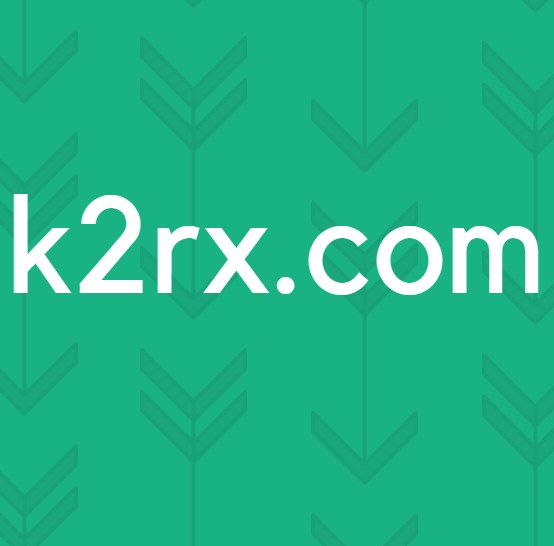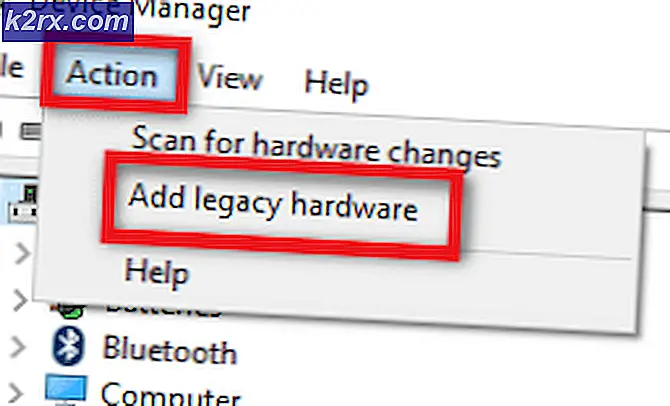Fix: Linksys viser kun WiFi-wifi
Cisco Linksys routere tilbyder en funktion, som de fleste andre routere ikke gør. Med en gæst Wi-Fi-funktionalitet, der kører ved siden af dit primære hjem Wi-Fi, tilbyder routeren internetforbindelse pålidelighed og sikkerhed. Da dine gæster vil blive tilsluttet på en anden Wi-Fi, er din primære Wi-Fi-båndbredde ikke en begrænsende faktor. Du kan fortsætte browsing på pålidelige hastigheder på hoved Wi-Fi. Det betyder også, at de data, du deler på dit hjemmet Wi-Fi, er sikkert fra nysgerrige øjne, og da adgangskoden ikke deles med andre, vil uautoriseret adgang blive hæmmet.
På trods af alle profferne har der været flere rapporter om en utilgængelig hoved Wi-Fi. Mennesker, der har oplevet dette problem, siger, at deres computer kun viser gæst Wi-Fi. Andre kan finde de vigtigste Wi-Fi'er, men forbindelsen er begrænset. Tilsyneladende for andre er deres nyere Mac-bærbare pc'er i stand til at finde de vigtigste Wi-Fi og tilslutte til internettet med succes. Hvad kan forårsage dette problem, og hvordan kan man rette det? Denne artikel vil forklare kort hvorfor du ikke kan finde de vigtigste Wi-Fi og give dig et simpelt middel.
De fleste brugere, der rapporterede dette problem, kørte et Windows XP eller et Vista-operativsystem. Nogle pc'er designet til Windows XP og Vista understøtter ikke WPA2 Personal-kryptering, som Cisco Linksys-routere bruger. Dette er et almindeligt problem med Toshiba laptop. Toshiba Windows XP SP3 har ikke ægte WPA2 - Personlig kryptering, der kører på en 63 hexadecimal adgangskode, kun WPA - PSK (Pre-Shared Key), mens Macbook Pro har WPA2 Personal, så den vigtigste Wi-Fi er synlig og forbinder Macbooken. Gæsten Wi-Fi bruger normalt en blandet kryptering, fordi det er logisk, at dine gæster måske har forskellige enheder, der ikke understøtter WPA2 - Personlig kryptering.
Et andet problem kan være med dine WLAN-drivere. Hvis dine chauffører er korrupte eller forældede, kan WLAN-kortet muligvis ikke dekode WPA Personal-kryptering og dermed forbinde delvist til hoved Wi-Fi eller slet ikke finde det. Du skal måske opdatere dine drivere for at få det tilbage på sporet. Routerens firmware kan også have brug for opdateringer, hvis dit WLAN ikke er problemet.
Her er metoderne til at løse disse problemer.
Metode 1: Skift din router kryptering fra WPA2 Personal til WPA - PSK
For at vælge dit ønskede sikkerhedssystem på en Linksys-router:
PRO TIP: Hvis problemet er med din computer eller en bærbar computer / notesbog, skal du prøve at bruge Reimage Plus-softwaren, som kan scanne lagrene og udskifte korrupte og manglende filer. Dette virker i de fleste tilfælde, hvor problemet er opstået på grund af systemkorruption. Du kan downloade Reimage Plus ved at klikke her- Åbn en webbrowser og skriv 192.168.1.1 i adresselinjen.
- Indtast dit brugernavn og din adgangskode. På de fleste Linksys-modeller er både standardadgangskoden og brugernavnet admin.
- Klik på fanen Trådløs, og vælg derefter Trådløs sikkerhed.
- Åbn menuen Sikkerhedsmodus og vælg en sikkerhedsfunktion. Vælg (Manuel) WPA / WPA2 / Mixed og gem ændringerne
- Prøv at finde Wi-Fi'en på din computer og oprette forbindelse til den
Hvis du har en Mac-pc, skal du muligvis synkronisere med router, hvis du får en IP-adressekonflikt med et andet system i netværksfejlen.
Metode 2: Opdater dine WLAN-kortdrivere
Hvis din computer kan finde den vigtigste Wi-Fi, men ikke kan oprette forbindelse til den eller har begrænset adgang, er det sandsynligt, at drivere ikke fungerer korrekt. Dette problem har været tilfældet med Atheros AR5007 802.11b / g Wi-Fi-adapteren, der har kompatibilitetsproblemer med Linksys E2000. Forslaget er at opdatere WLAN med nye drivere. Atheros Wi-Fi-adaptere bruges oftest i Toshiba, HP og Acer computere. Sådan opdaterer du dem.
- Tryk på Windows-logotasten + R for at åbne dialogboksen Kør.
- Skriv devmgmt.msc i dialogboksen Kør, og tryk derefter på Enter. Hvis du bliver bedt om en administratoradgangskode eller for en bekræftelse, skal du skrive adgangskoden eller klikke Tillad
- Udvid Enhedsadaptere-enheder i Enhedshåndtering
- Højreklik på din Wireless / Wi-Fi enhed og vælg 'Update Driver Software'
- Vælg 'Scan automatisk for opdateret driver software' og lad scanningen finde og opdatere dine drivere
- Genstart computeren
Du kan også finde kompatible Atheros Wi-Fi adapterdrivere til din Toshiba laptop her. Atheros drivere til dit HP WLAN-kort kan findes her eller her eller her.
Metode 3: Få den nyeste firmware til din Linksys-router
Fastwaren dikterer, hvordan routeren opfører sig. Det er sandsynligt, at problemer med uforenelighed er blevet løst i de opdaterede versioner.
- Gå til firmware opdateringssiden her
- Søg og download firmwaren og manualen / vejledningen til din Linksys-router
- Indlæs firmwaren ved hjælp af brugsanvisningen og genstart din router.
PRO TIP: Hvis problemet er med din computer eller en bærbar computer / notesbog, skal du prøve at bruge Reimage Plus-softwaren, som kan scanne lagrene og udskifte korrupte og manglende filer. Dette virker i de fleste tilfælde, hvor problemet er opstået på grund af systemkorruption. Du kan downloade Reimage Plus ved at klikke her